Win10應用商店被誤刪了怎麼找回來?之前我們講過Win8應用商店被誤刪了該怎麼恢復?現在應用商店也是Win10系統下載Metro應用的一個台平,如果同樣被誤刪了,找回的方法是否也一樣呢?下面我們來介紹一下Win10應用商店誤刪了怎麼找回來。
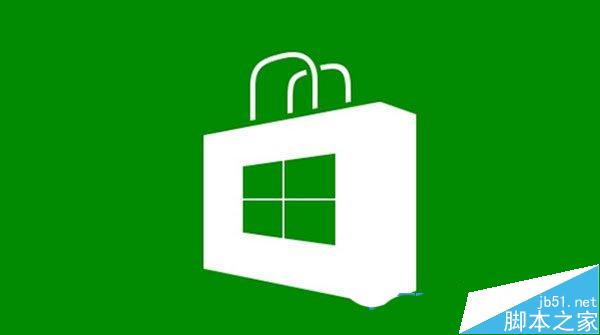
Win10應用商店誤刪後的找回方法:
方法一:卸載適用
如果是普通的卸載,那麼嘗試更換一個本地帳戶登錄;
方法二:誤刪適用
如何將應用商店誤刪了,在之後的安裝更新時會自動找回(如果暫時沒有可用的更新,那麼建議先卸載之前安裝的更新,然後再檢查一下:Win10系統卸載更新的方法)
方法三:可以嘗試一下命令進行重新安裝。
1、打開開始菜單——“所有應用”——然後找到“Windows Powershell(管理員)”打開;
2、輸入以下命令
add-appxpackage -register “C:\Program Files\WindowsApps\Microsoft.WindowsStore_2015.7.22.0_x64__8wekyb3d8bbwe\appxmanifest.xml” -disabledevelopmentmode
3、回車執行。
Win10應用商店誤刪了的找回方法,和Win8系統還是有區別的,卸載應用商店用的是Powershell命令,所以恢復應用商店也是用這個命令。
以上就是Win10應用商店被誤刪了或卸載的三種找回方法,大家可以根據自己的需要來選擇適用哪種方法,不過可以明確地是,總有一種適合你。
相關推薦:
Win10應用商店打不開了怎麼辦?
Win10應用商店下載速度很慢的兩種解決辦法